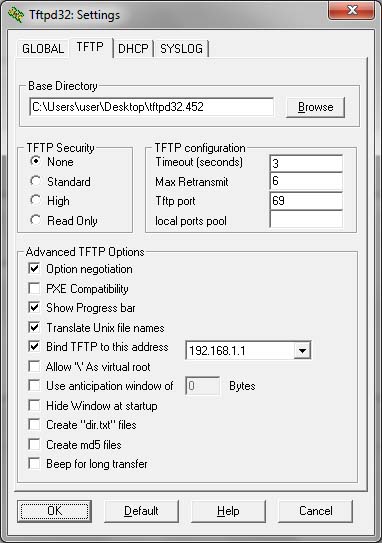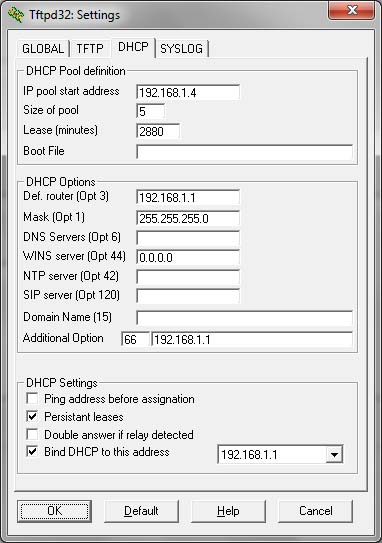Прошивка IP-телефона Cisco 7940G
2015-12-09 12:26:00 (читать в оригинале)

В конторе один из IP-телефонов Cisco 7940G, работающий в режиме SCCP вышел из строя так, что не реагировал на нажатие любых кнопок, ну и конечно не соединялся с корпоративной сетью. Перезагрузка и сброс к заводским настройкам положительного результата не приносили.
После изучение форумов в интернете мы пришли к выводу, что телефон необходимо перепрошить и для этого потребуется Прошивка IP-телефона Cisco 7940G.
Первоначально нам попалась прошивка SIP «P0S3-8-12-00» и после ее установки мы поняли, что для нашей корпоративной сети необходима родная прошивка SCCP, тогда мы подсмотрев в работающих телефонах номер прошивки «P0030801010» нашли ее в интернете и повторили процедуру с уже родной прошивкой, после чего телефон нормально загрузился в английской версии и появилась возможность править сетевые конфиги. Когда сетевые настройки были установлены и телефон подключили к корпоративной сети, то через некоторое время он подключился к CallManager и обновился до русскоязычной версии, восстановив свой номер в сети и имя пользователя по своему MAC-адресу.
Кстати позднее в интернете попалась статья, что именно для восстановления работоспособности необходимо сначала прошить телефон под SIP-версию и только потом под SCCP, теперь уже не знаю, надо ли было прошивать под SIP или можно было обойтись сразу SCCP. Ну одним словом в нашем случае телефон заработал, а проверить прошивкой сразу на SCCP теперь сможем только при следующем отказе ;)
Ну а теперь расскажу порядок прошивки, что и как мы делали.
Прошивку IP-телефона Cisco 7940G под версию SIP я опускаю, т.к. там отличие только в файлах прошивки.
Итак для начала нужно скачать TFTP сервер по ссылке: http://tftpd32.jounin.net/tftpd32_download.html, где выбираем необходимую версию под свою операционную систему. Программа не инсталлируется, а просто копируется в любую папку, откуда и будет запускаться и туда же будут складываться файлы прошивки *.loads, *.sbn, *.bn2, *.bin и конфигурационный файл XMLDefault.cnf.xml.
Собираем простейшую схему подключения – IP-телефон подключаем к любому хабу и к нему же другим кабелем подключаем компьютер или ноутбук с программой TFTP-сервера и файлами прошивок.
На сетевой карте компьютера прописываем IP-адрес 192.168.1.1 маска 255.255.255.0
Запускаем TFTP сервер
1. В поле Current Directory прописываем путь до своей директории TFTP сервера если он не прописался автоматически.
2. В поле Server interface выбираем сетевую карту которую мы настроили на IP-дрес 192.168.1.1
3. По кнопке Setting открывается окно, где выбираем вкладку TFTP и устанавливаем там галку на Bind TFTP to this address и выбираем 192.168.1.1, так же устанавливаем TFTP Security в значение «None», в окне Base Directory выбираем директорию конфигурационного файла, собственно ту же где у нас все файлы и сама программа TFTP.
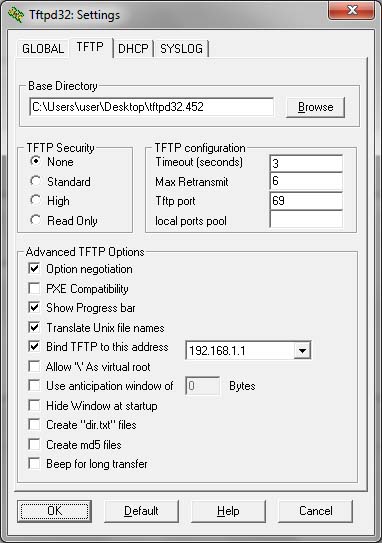
4. На вкладке DHCP назначаем пул адресов начинающийся например с адреса 192.168.1.4 и любым размером например 5, хотя достаточно и одного, все равно IP-телефону присвоится первый 192.168.1.4
5. В поле Additional Option забиваем в маленькое поле 66 в большое 192.168.1.1 Остальные поля как на скриншоте.
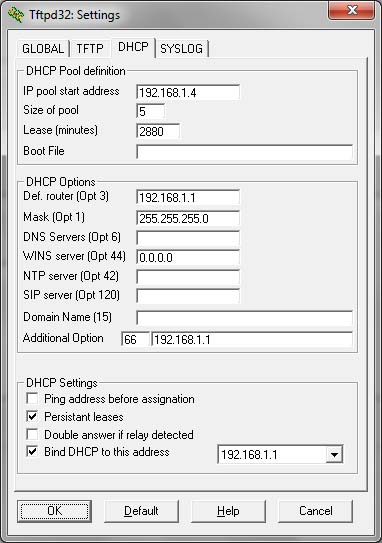
6. Далее телефон надо перезагрузить либо по питанию, либо клавишами * + 6 + Setup или сбросить заводские настройки удерживая клавишу # подать питание и после моргания индикаторов набрать последовательно 123456789*# и далее по кнопкам 1 и 2 сохранить или переписать существующие настройки.
Если в файле XMLDefault.cnf.xml правильно прописана строка:
<loadInformation model="IP Phone 7940"> P0030801010</loadInformation>,
то телефон после перезагрузки начнет прошиваться.
По окончании прошивки необходимо поменять все сетевые настройки на те, что были в нем прописаны для работы в корпоративной сети.
Для доступа к настройкам необходимо сделать разблокировку настроек по клавишам **#, чтобы «замочек» в интерфейсе телефона открылся.
Еще возможно потребуется в сетевых настройках телефона установить опцию DHCP «No», иначе не сможете поменять IP-адрес телефона.
Вот собственно и все, далее включаем телефон в корпоративную сеть, где он дополнительно закачивает необходимые данные и работает как новый.
По ссылке ниже можно скачать настроенную программу TFTP и файлы, там же вложена Прошивка IP-телефона Cisco 7940G версии SCCP:
tftpd32.452.rar (1,05 mb)